Slik aktiverer og bruker du talekommandoer på Windows Phone 8
Miscellanea / / February 11, 2022

Talegjenkjenningsmotorer (eller talekommandoaktiverte tjenester)
, tror jeg, fortsatt er i ferd med å utvikle seg og bli finjustert. De har komplekse algoritmer og læringsteorier knyttet til seg. Imidlertid har veksten deres vært enorm, og de fleste av oss har hatt en sjanse til å bruke dem i form av en nettjeneste eller et elektronisk produkt de siste årene.
For eksempel, talegjenkjenning på Windows 7 og Windows 8 er ganske grei. Det som interesserer meg mer er talekommandoprogramvaren på Windows Phone 8. Det fungerer sømløst og gjør det så enkelt å utføre enkelte oppgaver. Faktisk kan du til og med si en e-postmelding i stedet for å skrive den. Interessant, ikke sant? Les videre hvis du eier en slik enhet, du kan utfolde mange ukjente ting.
Merk: Windows Phone 8-enheten som brukes for dette innlegget er Nokia Lumia 920. Trinnene er de samme for alle WP8-telefoner.
Kult tips: Hvis du eier en iPhone, sjekk ut våre innlegg på Siri, iPhones stemmeassistent.
Starter
Starter Tale tjenesten på Windows Phone 8 er veldig enkel. Alt du trenger å gjøre er å trykke og holde inne
Start knappen en stund. Så hvis bildet som vises nedenfor er telefonen din, må du trykke og holde på ikonet i rødt.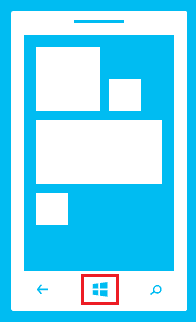
Når du gjør det for første gang, vil du bli spurt om du vil aktivere talegjenkjenningstjenesten. Hvis du godtar, vil noen data bli sendt til Microsoft for å forbedre tjenesten. Du kan alltid aktivere/deaktivere det ved å navigere til innstillinger -> tale og sjekke/avmerke Aktiver talegjenkjenningstjeneste.
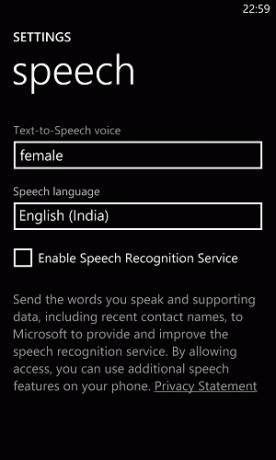
Der kan du også velge din Tekst-til-tale stemme og Talespråk. Hvis du ønsker å endre språket ditt, må du laste ned det foretrukne språket.
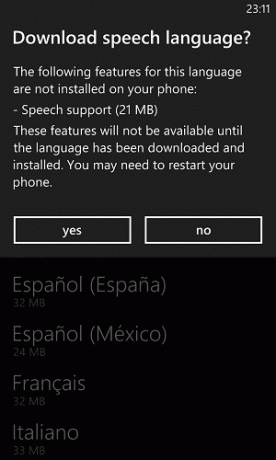
Merk: Mange tjenester er språkavhengige (vi vil gi deg et eksempel senere). Så funksjonaliteten avhenger av hva du velger. Dessuten vil få ting som å sende tekstmeldinger til en kontakt eller søke på nettet ikke fungere med mindre talegjenkjenningstjenesten er aktivert.
Bruke kommandoene
Når du trykker og holder Start knappen, starter motoren og begynner å lytte. Den fanger opp det du snakker og prøver å konvertere det til en handling.
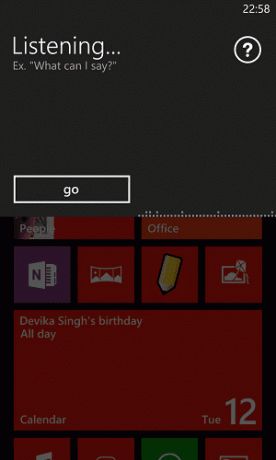
Hvis den finner en match, utfører den oppgaven. Hvis den ikke gjør det, foreslår den deg med eksempler. Hvis du trenger litt hjelp, snakk enkelt hjelp.
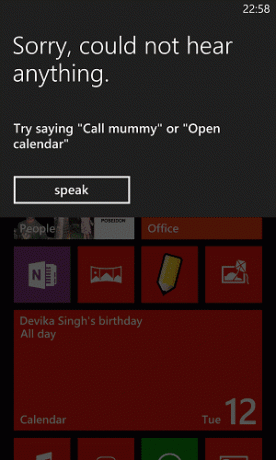
Her er noen kommandoer som vil hjelpe deg å komme i gang. Du kan lære og oppdage mer når du begynner å bruke tjenesten ofte.
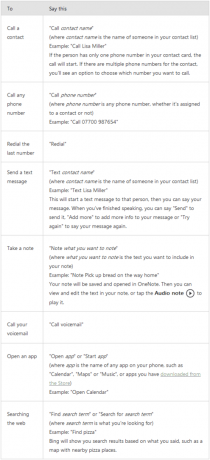
Kilde: Windows telefon
Taleinnstillinger
Noen flere ting du kan aktivere ved å navigere til tale -> innstillinger. Du kan for eksempel få innkommende meldinger til å lese høyt og kan gjøre den modusspesifikk.
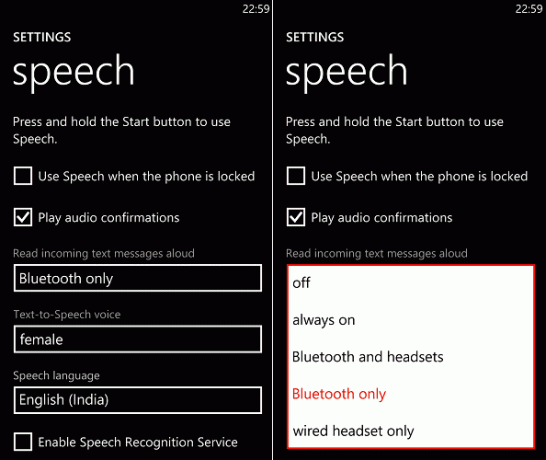
Spill av lydbekreftelse og Bruk tale når telefonen er låst er to gode ting til. Hvis du har et Bluetooth-headset, vil det interessere deg å bruke tjenesten uten engang å ta telefonen opp av lommen.
Bonustips: For å diktere en melding til telefonen i stedet for å skrive, åpne et nytt skrivevindu, trykk på hvor du vil skrive, trykk på snakke ikon (mikrofonlignende ikon) og snakk.
Konklusjon
Talegjenkjenningstjeneste på Windows Phone 8 er veldig interessant. Med tiden kan du mestre kunsten. Og av en eller annen grunn føler jeg at den fungerer strålende og har mye å tilby. Fortell oss hvordan du føler om tjenesten.
Topp bildekreditt: Derek Gavey
Sist oppdatert 2. februar 2022
Artikkelen ovenfor kan inneholde tilknyttede lenker som hjelper til med å støtte Guiding Tech. Det påvirker imidlertid ikke vår redaksjonelle integritet. Innholdet forblir objektivt og autentisk.



